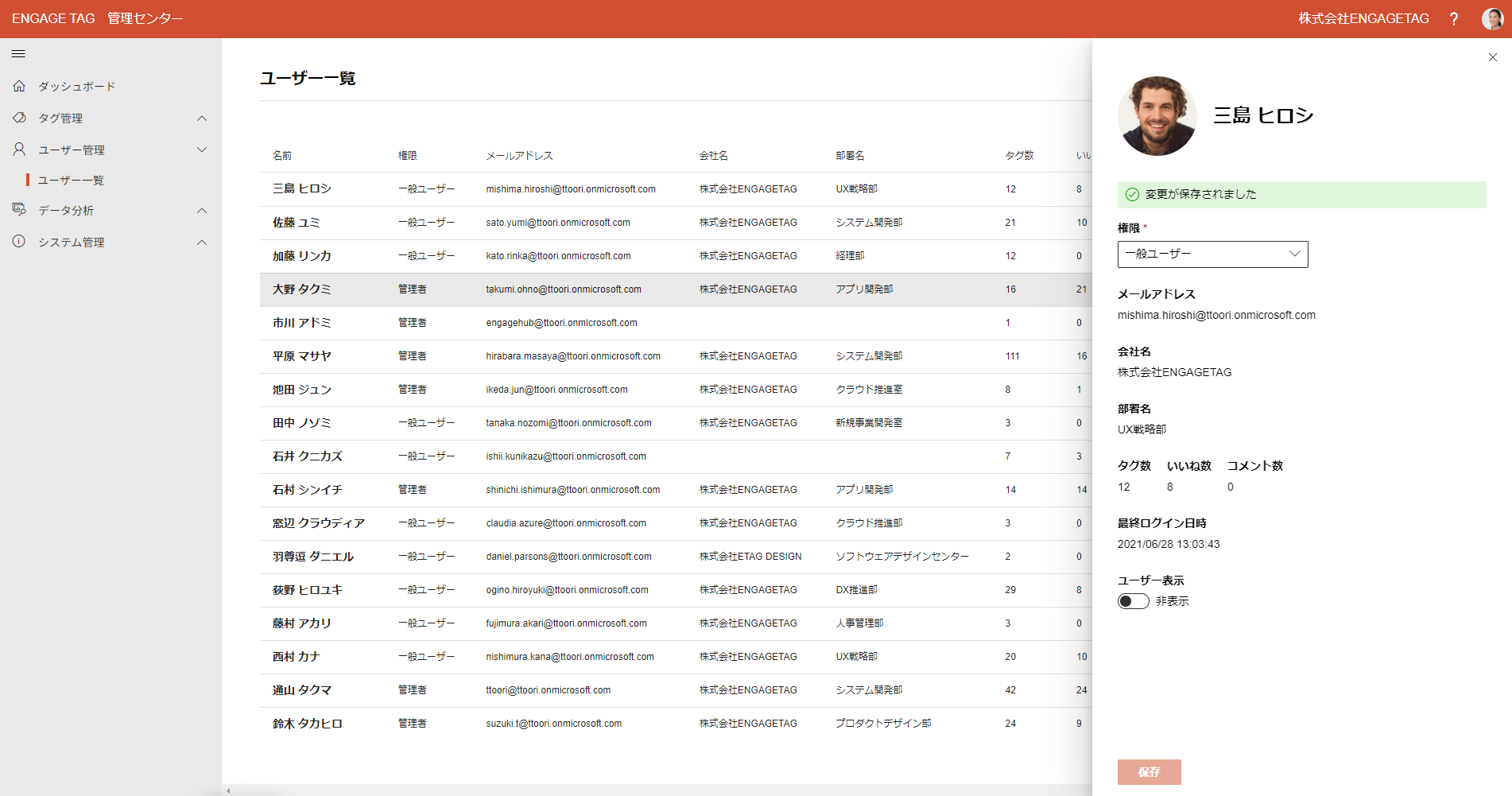- Print
- DarkLight
Article summary
Did you find this summary helpful?
Thank you for your feedback!
【本章のポイント】
- ユーザの表示/非表示を変更してみましょう!
【Step1】ユーザーの選択とユーザー表示/非表示の変更
- 対象のユーザの「名前」をクリックします。
- 「ユーザー表示」をクリックします。
- オン:ENGAGE TAG内で、対象のユーザーが表示されます。
- オフ:ENGAGE TAG内で、対象のユーザーが非表示になります。
【TIPS】ユーザー表示
退職などMicrosoft365アカウントを無効化した際、「ENGAGE TAG」のプロフィール情報はそのまま残ります。
当該ユーザーを表示したくない場合は、ユーザー表示を「オン」から「オフ」に変更してください。
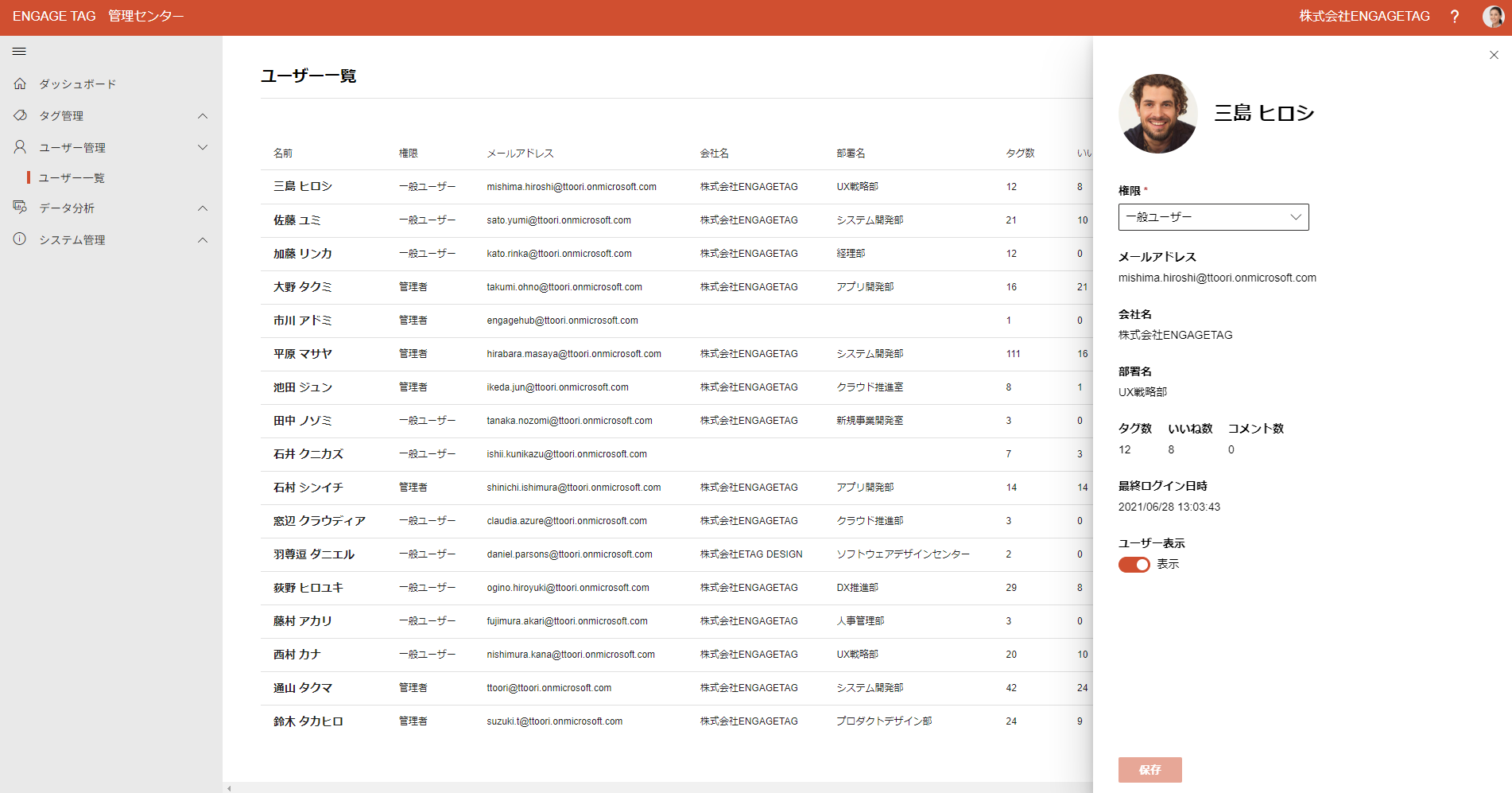
【Step2】変更の保存
- 変更完了のメッセージが表示されたら、右上の「×」ボタンをクリックします。